Copie recto verso
Le mode Recto verso permet d'effectuer des copies recto verso d'originaux recto ou recto verso, ou encore d'effectuer des copies recto d'originaux recto verso. Ce mode permet de réduire de moitié les frais d'impression lorsque vous imprimez de gros volumes.
|
IMPORTANT
|
|
Pour utiliser les modes de copie Recto verso vers Recto verso et Recto verso vers Recto avec l'imprimante imageRUNNER 2525/2520, le chargeur en option (CRV-AB1) est nécessaire.
Le papier utilisé pour les copies recto verso doit posséder les caractéristiques suivantes :
Format de papier : A4, A4R, A3 ou A5R
Type de papier : Ordinaire, Recyclé, Papier 3 perforations (Seuls les formats A4, A4R, LTR ou LTRR sont disponibles.), Couleur
Grammage : 64 à 90 g/m2
|
|
REMARQUE
|
|
Vous pouvez réaliser des copies Recto verso vers Recto verso ou Recto verso vers Recto sans le chargeur à condition de placer les originaux contre la vitre d'exposition et de les retourner. Toutefois, le chargeur permet de traiter plus rapidement et plus facilement les tâches de copie en mode Recto verso vers Recto verso ou Recto verso vers Recto.
|
Recto vers Recto verso
Ce mode permet de réaliser des copies recto verso d'originaux recto.
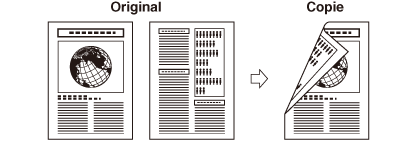
|
IMPORTANT
|
|
Le mode Recto vers Recto verso est incompatible avec le mode Page par page.
Veillez à placer horizontalement les originaux qui possèdent une orientation horizontale (paysage), notamment ceux au format A4R. Si ces originaux sont insérés verticalement, le verso de l'original est copié tête en bas.
|
|
REMARQUE
|
|
Si vous disposez d'un nombre impair d'originaux, le verso de la dernière copie reste vierge. (Le compteur de la machine ne compte pas la page vierge comme une copie.)
Si le mode Recto vers Recto verso est utilisé avec le mode Mélange d'originaux, les copies d'originaux de formats différents sont imprimées comme copies recto, sur du papier de leurs formats respectifs. Si vous souhaitez effectuer des copies recto verso d'originaux de formats différents, vous devez d'abord sélectionner le format papier. (Sélection manuelle du format papier)
Si vous utilisez le mode Recto vers Recto verso alors que le mode 2 sur 1 est réglé sur ‘Oui’ en mode Mise en page pour la reproduction d'originaux de quatre pages, deux pages des originaux s'impriment sur une seule face de la feuille et les deux suivantes sur l'autre face.
|
Recto verso vers Recto verso
Le mode Recto verso vers Recto verso retourne automatiquement les originaux recto verso placés dans le chargeur pour copier les deux faces de l'original sur le recto et le verso de la feuille.
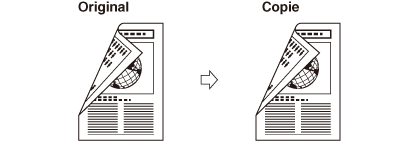
|
IMPORTANT
|
|
Le mode Recto verso vers Recto verso est incompatible avec le mode Page par page.
|
|
REMARQUE
|
|
L'installation du chargeur en option (CRV-AB1) sur l'imprimante imageRUNNER 2525/2520 permet d'effectuer les opérations de copie plus facilement et plus rapidement à l'aide du mode Recto verso vers Recto verso.
|
Recto verso vers Recto
Le mode Recto verso vers Recto retourne automatiquement les originaux recto verso placés dans le chargeur pour effectuer des copies recto.
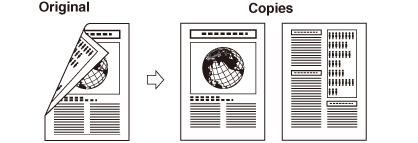
|
IMPORTANT
|
|
Le mode Recto verso vers Recto est incompatible avec le mode Page par page.
Veillez à placer horizontalement les originaux qui possèdent une orientation horizontale (paysage), notamment ceux au format A4R. Si ces originaux sont insérés verticalement, le verso de l'original est copié tête en bas.
|
|
REMARQUE
|
|
L'installation du chargeur en option (CRV-AB1) sur l'imprimante imageRUNNER 2525/2520 permet d'effectuer les opérations de copie plus facilement et plus rapidement à l'aide du mode Recto verso vers Recto.
|
Livre vers Recto verso
Ce mode permet de réaliser des copies recto verso de pages en vis-à-vis, ou du recto et du verso d'une page d'un original relié, notamment des livres et des magazines.
Gauche/Droite Recto verso
Ce réglage vous permet de réaliser des copies recto verso de pages en vis-à-vis.
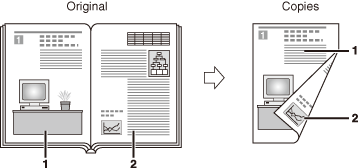
Recto&Verso Recto verso
Ce paramètre permet de réaliser des copies recto verso des deux pages d'une feuille.
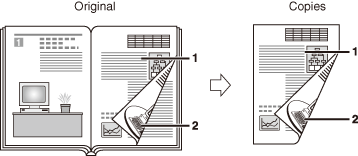
|
IMPORTANT
|
|
Les modes Page par page, Mise en page, Effacement mode Reliure et Mélange d'originaux ne sont pas compatibles avec le mode Livre vers Recto verso.
Si vous sélectionnez ‘Recto&Verso Recto verso’, le recto de la première feuille recto verso et le verso de la dernière feuille recto verso restent vierges. (Les compteurs de la machine ne comptent pas les pages vierges comme des copies.)
Placez l'original sur la vitre d'exposition. Lors de l'utilisation du mode Livre vers Recto verso, vous ne pouvez pas placer l'original dans le chargeur.
|
|
REMARQUE
|
|
Vous ne pouvez pas sélectionner le papier non standard chargé dans le plateau d'alimentation.
|
Copies Recto vers Recto verso, Recto verso vers Recto verso ou Recto verso vers Recto
|
IMPORTANT
|
|
Les modes de copie Recto verso vers Recto verso et Recto verso vers Recto ne sont disponibles sur l'imprimante imageRUNNER 2525/2520 que si le chargeur en option (CRV-AB1) est installé.
|
1
Placez vos originaux dans le chargeur ou sur la vitre d'exposition.
Si vous effectuez des copies Recto vers Recto verso ou Recto verso vers Recto verso :
|
1
|
Placez vos originaux dans le chargeur ou sur la vitre d'exposition.
REMARQUE :
Vous pouvez effectuer des copies Recto vers Recto verso ou Recto verso vers Recto verso à partir de la vitre d'exposition en remplaçant ou en retournant les originaux. Suivez les instructions qui s'affichent sur l'afficheur tactile lorsque vous appuyez sur
 (Début). (Début). |
Si vous effectuez des copies Recto verso vers Recto :
|
1
|
Placez vos originaux dans le chargeur.
|
2
Appuyez sur [Recto verso].
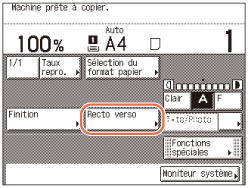
3
Sélectionnez le mode Recto verso désiré → appuyez sur [OK].
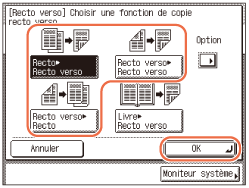
Par défaut, l'orientation est définie sur <Type Livre> pour les copies et les originaux. Si vous souhaitez spécifier l'orientation, appuyez sur [Option].
Dans le cas contraire, passez à l'étape 4.
Dans le cas contraire, passez à l'étape 4.
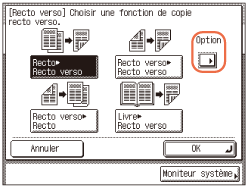
Pour la copie Recto vers Recto verso :
|
1
|
Appuyez sur [Type Livre] ou sur [Type Calendrier] pour sélectionner le type d'orientation des copies → appuyez sur [Fin] → [OK].
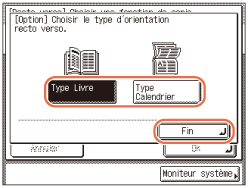 |
Pour la copie Recto verso vers Recto verso :
|
1
|
Appuyez sur [Type Livre] ou sur [Type Calendrier] pour sélectionner le type d'orientation des originaux et des copies → appuyez sur [Fin] → [OK].
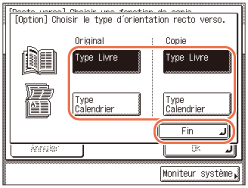 |
Pour la copie Recto verso vers Recto :
|
1
|
Appuyez sur [Type Livre] ou sur [Type Calendrier] pour sélectionner le type d'orientation des originaux → appuyez sur [Fin] → [OK].
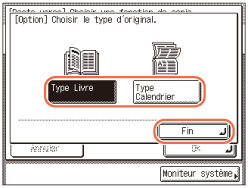 |
[Type Livre] :
Le recto et le verso de la copie/de l'original posséderont la même orientation haut-bas.
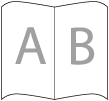
[Type Calendrier] :
Le recto et le verso de la copie/de l'original seront tête-bêche.
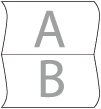
4
Saisissez la quantité de copies désirée (entre 1 et 999) à l'aide des touches  -
-  (clavier numérique).
(clavier numérique).
 -
-  (clavier numérique).
(clavier numérique).5
Appuyez sur  (Début).
(Début).
 (Début).
(Début).Lorsque l'original est placé contre la vitre d'exposition pour effectuer des copies Recto vers Recto verso ou des copies Recto verso vers Recto verso, suivez les instructions qui apparaissent sur l'afficheur tactile → appuyez une fois sur  (Début) pour chaque original. Une fois la lecture de tous les originaux terminée, appuyez sur [Fin].
(Début) pour chaque original. Une fois la lecture de tous les originaux terminée, appuyez sur [Fin].
 (Début) pour chaque original. Une fois la lecture de tous les originaux terminée, appuyez sur [Fin].
(Début) pour chaque original. Une fois la lecture de tous les originaux terminée, appuyez sur [Fin].Le tirage démarre.
|
REMARQUE
|
|
Pour annuler ce réglage, appuyez sur [Recto verso] → [Annuler].
Pour annuler tous les réglages et revenir aux réglages standard, appuyez sur
 (Restauration). (Restauration). |
Copies Livre vers Recto Verso
1
Placez l'original sur la vitre d'exposition.
2
Appuyez sur [Recto verso].
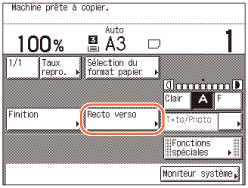
Pour effectuer des copies en respectant l'ordre des pages, commencez la reproduction par la première page ouverte du livre ou de l'original relié.
Placez l'original face à reproduire vers le bas, en vous assurant que son bord supérieur gauche (face vers le bas) est aligné contre le bord de la vitre d'exposition indiqué par une flèche.
3
Appuyez sur [Livre  Recto verso] → [Suivant].
Recto verso] → [Suivant].
 Recto verso] → [Suivant].
Recto verso] → [Suivant].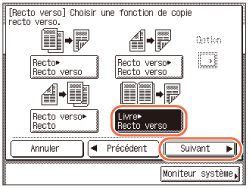
4
Sélectionnez le type de disposition recto verso désirée ([Gauche/Droite Recto verso] ou [Recto&Verso Recto verso]) → appuyez sur [OK].
Les types de disposition recto verso sont illustrés ci-dessous.
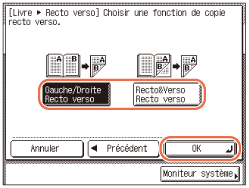
[Gauche/Droite Recto verso] :
Les pages en vis-à-vis d'un livre ou d'un original relié sont copiées sur le recto et le verso d'une seule feuille.
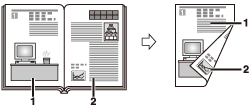
[Recto&Verso Recto verso] :
Le recto et le verso de la feuille gauche, ou le recto et le verso de la feuille droite, sont copiés sur le recto et le verso d'une seule feuille.
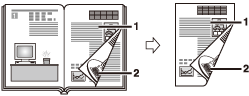
5
Saisissez la quantité de copies désirée (entre 1 et 999) à l'aide des touches  -
-  (clavier numérique).
(clavier numérique).
 -
-  (clavier numérique).
(clavier numérique).6
Appuyez sur  (Début).
(Début).
 (Début).
(Début).La lecture démarre.
Pour copier les deux pages en vis-à-vis suivantes, tournez la page de l'original, placez-la sur la vitre d'exposition → appuyez sur  (Début).
(Début).
 (Début).
(Début).7
Une fois la lecture terminée, appuyez sur [Fin].
Le tirage démarre.
REMARQUE :
Pour annuler ce réglage, appuyez sur [Recto verso] → [Annuler].
Pour annuler tous les réglages et revenir aux réglages standard, appuyez sur  (Restauration).
(Restauration).
 (Restauration).
(Restauration).